U kunt een kolom in een tabel draaien door overeenkomende waarden in een kolom te aggregeren om een nieuwe afdrukstand te maken. De tabel wordt eerst in oplopende volgorde gesorteerd op de waarden in de eerste kolom.
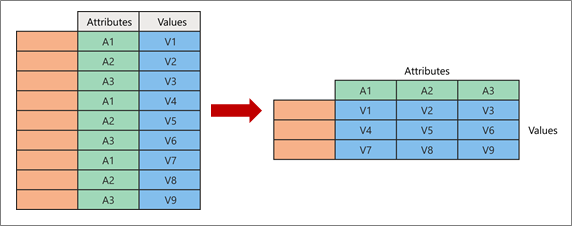
Wanneer u draait, neemt u twee oorspronkelijke kolommen en maakt u een nieuw kenmerk-waardepaar dat een snijpunt van de nieuwe kolommen vertegenwoordigt:
-
Kenmerken Identieke waarden uit een kolom met oorspronkelijke kenmerken (groen aan de linkerkant) worden in verschillende nieuwe kolommen weergegeven (in het groen aan de rechterkant).
-
Waarden uit de oorspronkelijke niet-gepivoteerde kolom (blauw aan de linkerkant) worden als waarden verdeeld over de bijbehorende nieuwe kolommen (in blauw aan de rechterkant).
Dit zijn de voorbeeldgegevens die in deze procedure worden gebruikt.
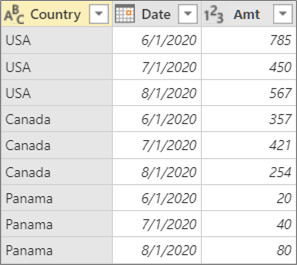
-
Als u een query wilt openen, zoekt u er een die eerder is geladen vanuit de Power Query-editor, selecteert u een cel in de gegevens en selecteert u vervolgens Query > Bewerken. Zie Een query maken, laden of bewerken in Excel voor meer informatie.
-
Selecteer de kolom die u wilt draaien. Selecteer in het voorbeeld Datum. De unieke waarden van deze kolom worden de nieuwe kolommen en kolomkoppen.
-
Selecteer Transformeren > draaikolom.
-
Selecteer amt in het dialoogvenster Draaikolom in de lijst Kolom waarden.
-
Selecteer Geavanceerde opties en selecteer vervolgens de functie Statistische waarde. Selecteer som in het voorbeeld.
De beschikbare opties zijn: Niet samenvoegen, Aantal (alle), Aantal (niet leeg), Minimum, Maximum, Mediaan, Som en Gemiddelde.
Tip Als u een cel zonder waarde niet wilt tellen, selecteert u Aantal (niet leeg). Als er bijvoorbeeld tien cellen in een kolom staan en twee leeg zijn, is het aantal acht. -
Selecteer OK.
Resultaat
De kolom Date uit de oorspronkelijke tabel wordt weergegeven om de som van alle waarden op te halen uit de oorspronkelijke kolom Amt op het snijpunt van Land en elke nieuwe datumkolom .
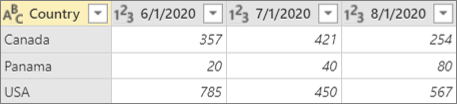
Dit zijn de voorbeeldgegevens die in deze procedure worden gebruikt.
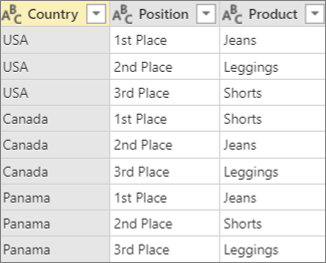
U kunt kolommen zonder aggregatie draaien wanneer u werkt met kolommen die niet kunnen worden samengevoegd of als u de waarden niet wilt samenvoegen.
-
Als u een query wilt openen, zoekt u er een die eerder is geladen vanuit de Power Query-editor, selecteert u een cel in de gegevens en selecteert u vervolgens Query > Bewerken. Zie Een query maken, laden of bewerken in Excel voor meer informatie.
-
Selecteer de kolom die u wilt draaien. Selecteer in het voorbeeld Positie. De unieke waarden van deze kolom worden de nieuwe kolommen en kolomkoppen.
-
Selecteer Transformeren > draaikolom.
-
Selecteer in het dialoogvenster Draaikolom de optie Product in de lijst Kolom waarden.
-
Selecteer Geavanceerde opties en selecteer vervolgens de functie Statistische waarde. Selecteer in het voorbeeld Niet samenvoegen.
-
Selecteer OK.
Resultaat
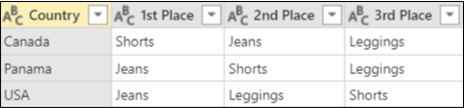
De kolom Positie uit de oorspronkelijke tabel wordt weergegeven om waarden op te halen uit de oorspronkelijke kolom Product op het snijpunt van Land en elke nieuwe positiekolom.
In dit voorbeeld gebruiken we het voorbeeld uit de sectie 'Een kolom draaien en samenvoegen':
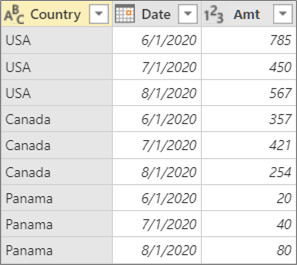
Als u de kolom Datum draait, Amt selecteert in de lijst Waardenkolom en vervolgens in de geavanceerde optiesde optie Niet samenvoegen selecteert voor een functie voor statistische waarde, krijgt u het volgende foutbericht:
'Expression.Error: de opsomming bevat te veel elementen om de bewerking te voltooien.'
Deze fout treedt op omdat de optie Niet samenvoegen is ontworpen om te werken met één waarde die wordt geretourneerd voor het snijpunt land en datum, en niet met meerdere waarden.
Mogelijk ziet u deze fout niet meteen. Toen u deze oorspronkelijk hebt gedefinieerd, hebben de voorwaarden van de gegevens één waarde op het snijpunt gemaakt. Later na een toekomstige vernieuwingsbewerking zijn de voorwaarden van de gegevens gewijzigd en zijn er nu meerdere waarden mogelijk op het snijpunt. Als dit gebeurt, kunt u de Pivot-opdracht gebruiken met een aggregatie.
Zie ook
Help voor Power Query voor Excel










